Wenn Sie sich fragen, wie Sie Websites auf dem iPhone und iPad blockieren können, ist es sehr wahrscheinlich, dass Sie auf eine Website gestoßen sind, die Sie lieber nicht noch einmal ansehen möchten. Entweder das, oder Sie haben Kinder, die Sie online schützen möchten. Schließlich gibt es da draußen eine Menge toller Inhalte, aber auch verdammt viele schlechte Sachen!
Bleiben Sie jedoch bei Safari als Browser Ihrer Wahl, und Sie können unerwünschte Websites einfach herausfiltern. Sie können nicht nur Inhalte für Erwachsene blockieren, sondern auch sicherstellen, dass auf bestimmte Websites nicht zugegriffen werden kann. Sie können auch in die andere Richtung gehen, indem Sie sicherstellen, dass alle bis auf eine Handvoll Websites ein pauschales Verbot haben. Diese basieren auf einer Liste, die Sie an Ihre Gegebenheiten anpassen können.
So blockieren Sie Websites auf dem iPhone:Greifen Sie auf die Einstellungen für Webinhalte zu
In allen Fällen befinden sich die Funktionen zum Blockieren von Websites innerhalb der Bildschirmzeit. Um also eine der drei unten erläuterten Funktionen nutzen zu können, müssen Sie zuerst diese vier Schritte ausführen.
1. Starten Sie die Einstellungen-App auf Ihrem iPhone oder iPad und tippen Sie auf Bildschirmzeit .
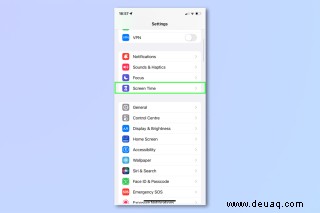
2. Wählen Sie Bildschirmzeit aktivieren aus falls es noch nicht aktiviert ist, und befolgen Sie die Anweisungen auf dem Bildschirm, um es einzurichten. Andernfalls tippen Sie auf Inhalts- und Datenschutzbeschränkungen .
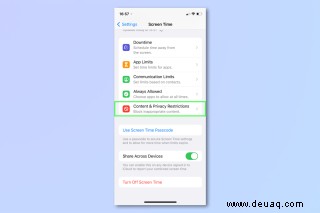
3. Schalten Sie die Schaltfläche Inhalts- und Datenschutzbeschränkungen um in die Position „Ein“ (grün).
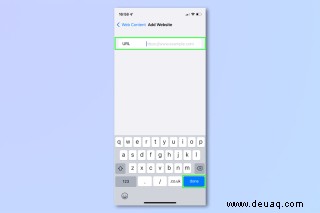
4. Tippen Sie auf Webinhalte .
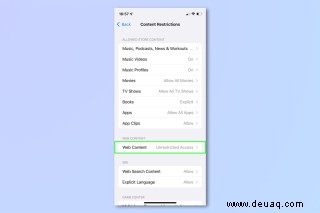
So blockieren Sie Websites auf dem iPhone:Beschränken Sie Websites für Erwachsene in Safari
Da Sie nun wissen, wie Sie zu den Einstellungen für Webinhalte gelangen, können Sie mit dem Blockieren von Websites beginnen.
Die einfachste Möglichkeit besteht darin, Apples eigene Liste von Websites für Erwachsene zu verwenden. Dadurch wird verhindert, dass Sie (oder jemand anderes) Safari auf einem iPhone oder iPad verwenden, um an Erwachsene gerichtetes Material anzuzeigen.
1. Befolgen Sie die obigen Schritte (zu den Einstellungen für Webinhalte) und tippen Sie auf Websites für Erwachsene beschränken .
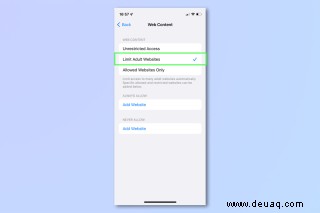
2. Wenn Sie feststellen, dass dadurch einige Websites eingeschränkt werden, die sichtbar bleiben sollen, tippen Sie auf Website hinzufügen unter Immer zulassen.
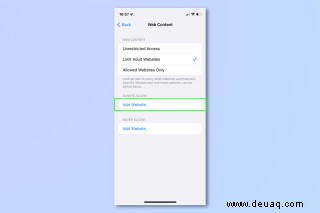
3. Sie können dann die URL eingeben der Seite, die Sie sehen möchten. Tippe auf „Fertig“ und tippen Sie auf Webinhalte um zum vorherigen Bildschirm zurückzukehren.
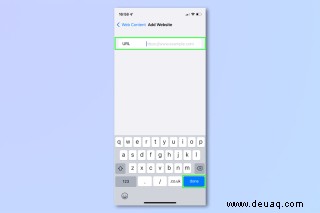
So blockieren Sie bestimmte Websites auf dem iPhone und iPad
Sie können auch weiter gehen und bestimmte Websites auswählen, die Sie blockieren möchten. Diese werden zusätzlich zu der Liste der von Apple gesammelten Websites für Erwachsene angezeigt.
1. Befolgen Sie die obigen Schritte (in Bezug auf die Einstellungen für Webinhalte) und tippen Sie auf Websites für Erwachsene beschränken .
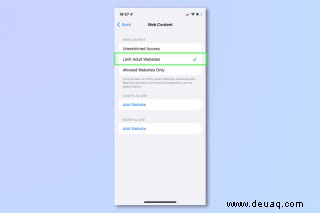
2. Tippen Sie jetzt auf Website hinzufügen unter Nie zulassen .
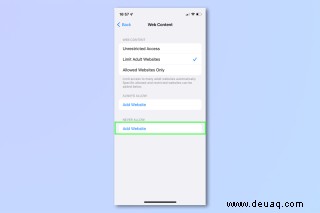
3. Geben Sie die URL ein der Website, die Sie nicht anzeigen möchten, und tippen Sie auf „Fertig“ . Sie können dann auf Webinhalte tippen um zum vorherigen Bildschirm zurückzukehren.
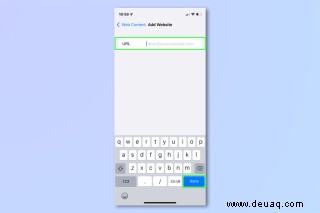
So erlauben Sie nur die Anzeige bestimmter Websites auf dem iPhone und iPad
Die dritte Möglichkeit, den Zugriff auf Online-Inhalte einzuschränken, besteht darin, fast alle zu blockieren Website, bevor Sie bestimmte anzeigen lassen.
1. Befolgen Sie die obigen Schritte (in Bezug auf die Einstellungen für Webinhalte) und tippen Sie auf Nur zugelassene Websites .
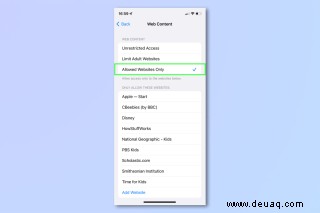
2. Tippen Sie nun unter der Liste der Websites, die Apple automatisch zulässt, auf Website hinzufügen .
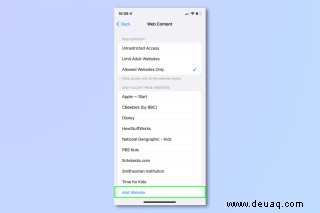
3. Geben Sie den Titel der Website ein Sie zulassen möchten, und geben Sie die URL der Website ein . Tippe auf „Fertig“ und tippen Sie auf Webinhalte um zum vorherigen Bildschirm zurückzukehren.
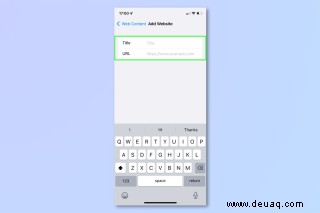
Und das ist es. Sie sollten jetzt in der Lage sein, herauszufinden, welcher Ansatz für Sie am besten geeignet ist. Wenn Sie einen anderen Browser verwenden möchten, sehen Sie sich So blockieren Sie eine Website in Chrome an . Dank der besten Werbeblocker können Sie sich auch von irritierender Werbung verabschieden , erfahren Sie, wie Sie den Popup-Blocker in Ihrem Browser deaktivieren , und finden Sie zur Sicherheit heraus, wie Sie Spam-Anrufe auf dem iPhone blockieren . Wenn Sie über ein Upgrade Ihres Apple-Tablets nachdenken, lesen Sie unbedingt unsere Anleitung zum Übertragen von Daten von iPad zu iPad. Und wenn Sie mehr über die Verwendung der Apps Ihres Smartphones erfahren möchten, beginnen Sie damit, wie Sie Ihren Instagram-Benutzernamen ändern.